Excel表格常用运算公式及使用方法汇总
excel公式大全及使用方法

excel公式大全及使用方法Excel是一款非常强大的电子表格软件,可以进行各种数据处理和计算。
下面列举了一些常用的Excel公式及其使用方法:1. SUM函数:计算一组数的总和。
例如,=SUM(A1:A10)会计算A1到A10单元格的总和。
2. AVERAGE函数:计算一组数的平均值。
例如,=AVERAGE(A1:A10)会计算A1到A10单元格的平均值。
3. MAX函数和MIN函数:分别用于计算一组数的最大值和最小值。
例如,=MAX(A1:A10)会计算A1到A10单元格中的最大值。
4. COUNT函数:计算一组数的个数。
例如,=COUNT(A1:A10)会计算A1到A10单元格中的数值个数。
5. IF函数:根据条件进行判断并返回不同值。
例如,=IF(A1>10,"大于10","小于等于10")会根据A1单元格的值判断条件,并返回相应的结果。
6. VLOOKUP函数:在指定的区域中查找某个值,并返回相应的结果。
例如,=VLOOKUP(A1,B1:C10,2,FALSE)会在B1到C10区域中查找A1的值,并返回相应的结果。
7. CONCATENATE函数:将多个文本字符串合并为一个字符串。
例如,=CONCATENATE(A1," ",B1)会将A1单元格和B1单元格中的值合并为一个字符串。
8. ROUND函数:对数字进行四舍五入。
例如,=ROUND(A1,2)会将A1单元格的值四舍五入到小数点后两位。
9. TRIM函数:去除文本字符串中的空格。
例如,=TRIM(A1)会去除A1单元格中的空格。
10. DATE函数和NOW函数:分别用于返回指定日期和当前日期。
例如,=DATE(2022,1,1)会返回2022年1月1日,=NOW()会返回当前日期和时间。
这只是一部分常用的Excel公式,Excel还有很多其他功能强大的函数可供使用。
最全EXCLE公式大全【范本模板】

我想很多人都会遇到我曾经遇到过的问题,我总结了一些小技巧,和大家分享.1、双击的妙用A、对某一选定的单元格,依次双击该单元格的四个边(上下左右),可以迅速转到有连续数据的顶部、底部、最左和最右。
等同功能健为:Ctrl+↑↓←→。
B、输出的数据一般情况都会有单元格宽度不够的情况。
要快速使所有的列数据都能完整地显示,可以做以下操作:选定需要调整的列,比如选定A列到G列,在已选定区域的任意一列的右边沿双击。
C、公式纵向填充:如F2=D2*E2 ,需要将公式从F2填充到F20,在F2单元格输入公式后,选定该单元格,鼠标指针停在该单元格的右下角时指针显示为一个小的十字,双击!等同功能的操作有:选定F2:F20,在F2输入公式后按Ctrl+Enter,则公式往下填充(在F2:F20区间的任意一格输入公式,都一样可以实现填充)。
另一等同功能健为:选定F2:F20,在F2输入公式后如果不小心敲了Enter,光标停留在F3,此时用Ctrl+Enter 不能实现向下填充,此时按Ctrl+D一样可以实现公式快速填充.D、不用双击:如果需要改一个单元格的数据,一般情况都会双击该单元格转入编辑状态,或者将鼠标直接放在编辑栏的单元格内容处后修改。
快捷健为F2,停留在需要修改的单元格,按F2后直接可以转入编辑状态。
2、快速选定打印区域、设置打印A、范围的选定:光标停留在需要打印范围的左上角,先Ctrl+Shift+→,再Ctrl+Shift+↓,需要调整则用Shift+↓/→来增加没有文字区域的行或列。
B、将该范围定义为打印区域:连续按ALT+F,T,S。
(免用鼠标)C、设置打印页数和自动调整比例:打印预览,设置、页面设置、设置为1页宽?页高。
页边距,水平居中.D、将表头设置为每页打印:Alt+F,U,工作表,顶端标题行选表头的行标识。
E、宽度超宽的Excel文档的打印设置,可能遇到需将左边两列设置为固定格式的情况,可以在页面设置中将顶端行和左边列同时设定,将文档定义为多页宽,一页高,就可以打印出漂亮的宽文档了。
excel表格公式大全及使用

excel表格公式大全及使用Excel是一款强大的电子表格软件,它提供了许多功能和公式,可以用来进行数据分析、计算和展示。
下面是一些常用的Excel公式及其使用方法。
1.SUM(求和)SUM公式用于计算一列或多列数字的总和。
例如,如果要计算A1到A10单元格中数字的总和,则可以使用以下公式:=SUM(A1:A10)2.AVERAGE(求平均值)AVERAGE公式用于计算一列或多列数字的平均值。
例如,如果要计算A1到A10单元格中数字的平均值,则可以使用以下公式:=AVERAGE(A1:A10)3.MAX(求最大值)MAX公式用于找到一列或多列数字中的最大值。
例如,如果要找到A1到A10单元格中的最大值,则可以使用以下公式:=MAX(A1:A10)4.MIN(求最小值)MIN公式用于找到一列或多列数字中的最小值。
例如,如果要找到A1到A10单元格中的最小值,则可以使用以下公式:=MIN(A1:A10)5.COUNT(计数)COUNT公式用于计算一列或多列中的非空单元格数量。
例如,如果要计算A1到A10单元格中的非空单元格数量,则可以使用以下公式:=COUNT(A1:A10)6.IF(条件判断)IF公式用于根据条件执行不同的操作。
例如,如果A1单元格中的数值大于10,则返回"大于10",否则返回"小于等于10",可以使用以下公式:=IF(A1>10,"大于10","小于等于10")7.VLOOKUP(垂直查找)VLOOKUP公式用于在一个区域中进行垂直查找。
例如,如果要在A1到B10区域查找A1中的数值,并返回对应的B列数值,则可以使用以下公式:=VLOOKUP(A1,A1:B10,2,FALSE)8.HLOOKUP(水平查找)HLOOKUP公式用于在一个区域中进行水平查找。
例如,如果要在A1到C1区域查找A1中的数值,并返回对应的第2行数值,则可以使用以下公式:=HLOOKUP(A1,A1:C10,2,FALSE)9.CONCATENATE(合并文本)CONCATENATE公式用于合并多个文本字符串。
excel格常用函数及用法还有公式
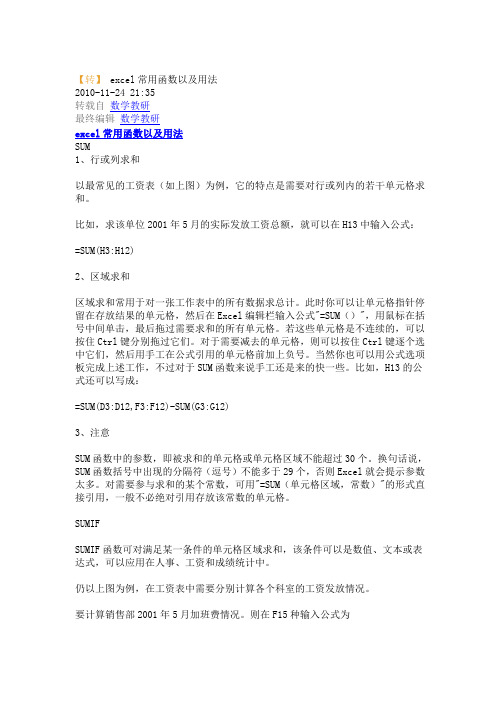
【转】 excel常用函数以及用法2010-11-24 21:35转载自数学教研最终编辑数学教研excel常用函数以及用法SUM1、行或列求和以最常见的工资表(如上图)为例,它的特点是需要对行或列内的若干单元格求和。
比如,求该单位2001年5月的实际发放工资总额,就可以在H13中输入公式:=SUM(H3:H12)2、区域求和区域求和常用于对一张工作表中的所有数据求总计。
此时你可以让单元格指针停留在存放结果的单元格,然后在Excel编辑栏输入公式"=SUM()",用鼠标在括号中间单击,最后拖过需要求和的所有单元格。
若这些单元格是不连续的,可以按住Ctrl键分别拖过它们。
对于需要减去的单元格,则可以按住Ctrl键逐个选中它们,然后用手工在公式引用的单元格前加上负号。
当然你也可以用公式选项板完成上述工作,不过对于SUM函数来说手工还是来的快一些。
比如,H13的公式还可以写成:=SUM(D3:D12,F3:F12)-SUM(G3:G12)3、注意SUM函数中的参数,即被求和的单元格或单元格区域不能超过30个。
换句话说,SUM函数括号中出现的分隔符(逗号)不能多于29个,否则Excel就会提示参数太多。
对需要参与求和的某个常数,可用"=SUM(单元格区域,常数)"的形式直接引用,一般不必绝对引用存放该常数的单元格。
SUMIFSUMIF函数可对满足某一条件的单元格区域求和,该条件可以是数值、文本或表达式,可以应用在人事、工资和成绩统计中。
仍以上图为例,在工资表中需要分别计算各个科室的工资发放情况。
要计算销售部2001年5月加班费情况。
则在F15种输入公式为=SUMIF($C$3:$C$12,"销售部",$F$3:$F$12)其中"$C$3:$C$12"为提供逻辑判断依据的单元格区域,"销售部"为判断条件即只统计$C$3:$C$12区域中部门为"销售部"的单元格,$F$3:$F$12为实际求和的单元格区域。
Excel表格常用运算公式及使用方法汇总

Excel表格常用运算公式及使用方法汇总1、查找重复内容公式:=IF(COUNTI F(A:AA2)>1”重复””")。
2、用出生年月来计算年龄公式:=TRUNC((DAYS360(H6”2009/8/30″FALSE))/3600)。
3、从输入的18位身份证号的出生年月计算公式:=CONCAT ENATE(MID(E274)”/”MID(E2112)”/”MID(E2132))。
4、从输入的身份证号码内让系统自动提取性别,可以输入以下公式:=IF(LEN(C2)=15IF(MOD(MID(C2151)2)=1”男””女”)IF(MOD(MID(C2171)2)=1”男””女”))公式内的“C2”代表的是输入身份证号码的单元格。
1、求和: =SUM(K2:K56) ——对K2到K56这一区域进行求和;2、平均数: =AVERAG E(K2:K56) ——对K2 K56这一区域求平均数;3、排名: =RANK(K2,K$2:K$56) ——对55名学生的成绩进行排名;4、等级: =IF(K2>=85”优”IF(K2>=74”良”IF(K2>=60”及格””不及格”)))5、学期总评: =K2*0.3+M2*0.3+N2*0.4 ——假设K列、M列和N列分别存放着学生的“平时总评”、“期中”、“期末”三项成绩;6、最高分: =MAX(K2:K56) ——求K2到K56区域(55名学生)的最高分;7、最低分: =MIN(K2:K56) ——求K2到K56区域(55名学生)的最低分;8、分数段人数统计:(1) =COUNTI F(K2:K56”100″) ——求K2到K56区域100分的人数;假设把结果存放于K57单元格;(2) =COUNTI F(K2:K56”>=95″)-K57 ——求K2到K56区域95~99.5分的人数;假设把结果存放于K58单元格;(3)=COUNTI F(K2:K56”>=90″)-SUM(K57:K58) ——求K2到K56区域90~94.5分的人数;假设把结果存放于K59单元格;(4)=COUNTI F(K2:K56”>=85″)-SUM(K57:K59) ——求K2到K56区域85~89.5分的人数;假设把结果存放于K60单元格;(5)=COUNTI F(K2:K56”>=70″)-SUM(K57:K60) ——求K2到K56区域70~84.5分的人数;假设把结果存放于K61单元格;(6)=COUNTI F(K2:K56”>=60″)-SUM(K57:K61) ——求K2到K56区域60~69.5分的人数;假设把结果存放于K62单元格;(7) =COUNTI F(K2:K56”<60″) ——求K2到K56区域60分以下的人数;假设把结果存放于K63单元格;说明:COUNTI F函数也可计算某一区域男、女生人数。
电子表格常用函数公式及用法-电子表格函数
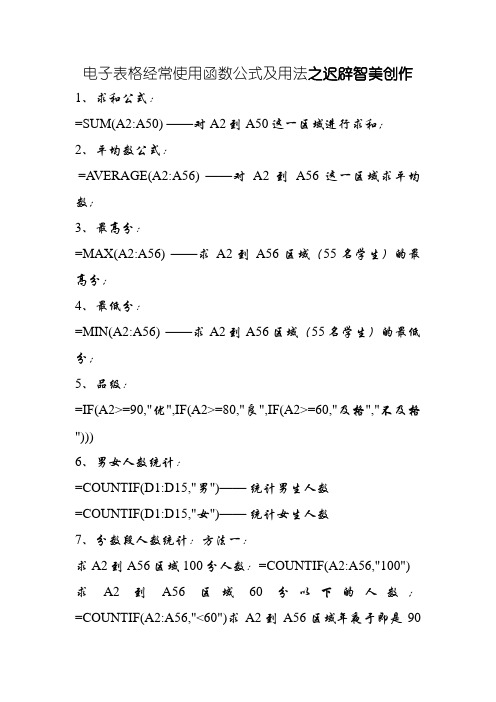
电子表格经常使用函数公式及用法之迟辟智美创作1、求和公式:=SUM(A2:A50) ——对A2到A50这一区域进行求和;2、平均数公式:=A VERAGE(A2:A56) ——对A2到A56这一区域求平均数;3、最高分:=MAX(A2:A56) ——求A2到A56区域(55名学生)的最高分;4、最低分:=MIN(A2:A56) ——求A2到A56区域(55名学生)的最低分;5、品级:=IF(A2>=90,"优",IF(A2>=80,"良",IF(A2>=60,"及格","不及格")))6、男女人数统计:=COUNTIF(D1:D15,"男")——统计男生人数=COUNTIF(D1:D15,"女")——统计女生人数7、分数段人数统计:方法一:求A2到A56区域100分人数:=COUNTIF(A2:A56,"100")求A2到A56区域60分以下的人数;=COUNTIF(A2:A56,"<60")求A2到A56区域年夜于即是90分的人数;=COUNTIF(A2:A56,">=90")求A2到A56区域年夜于即是80分而小于90分的人数;=COUNTIF(A1:A29,">=80")COUNTIF(A1:A29," =90")求A2到A56区域年夜于即是60分而小于80分的人数;=COUNTIF(A1:A29,">=80")COUNTIF(A1:A29," =90")方法二:(1) =COUNTIF(A2:A56,"100") ——求A2到A56区域100分的人数;假设把结果寄存于A57单位格;(2)=COUNTIF(A2:A56,">=95")-A57 ——求A2到A56区域年夜于即是95而小于100分的人数;假设把结果寄存于A58单位格;(3)=COUNTIF(A2:A56,">=90")-SUM(A57:A58) ——求A2到A56区域年夜于即是90而小于95分的人数;假设把结果寄存于A59单位格;(4)=COUNTIF(A2:A56,">=85")-SUM(A57:A59) ——求A2到A56区域年夜于即是85而小于90分的人数;……8、求A2到A56区域优秀率:=(COUNTIF(A2:A56,">=90"))/55*1009、求A2到A56区域及格率:=(COUNTIF(A2:A56,">=60"))/55*10010、排名公式:=RANK(A2,A$2:A$56) ——对55名学生的成果进行排名;11、标准差:=STDEV(A2:A56) ——求A2到A56区域(55人)的成果摆荡情况(数值越小,说明该班学生间的成果不同较小,反之,说明该班存在两极分化);12、条件求和:=SUMIF(B2:B56,"男",K2:K56) ——假设B列寄存学生的性别,K列寄存学生的分数,则此函数返回的结果暗示求该班男生的成果之和;13、多条件求和:{=SUM(IF(C3:C322="男",IF(G3:G322=1,1,0)))}——假设C列(C3:C322区域)寄存学生的性别,G列(G3:G322区域)寄存学生所在班级代码(1、2、3、4、5),则此函数返回的结果暗示求一班的男生人数;这是一个数组函数,输完后要按Ctrl+Shift+Enter组合键(发生“{……}”).“{}”不能手工输入,只能用组合键发生.“1,1,0”中的第一个1暗示班级,第二个1暗示计算次数(倍数).14、查找重复内容公式:(1)标识表记标帜重复两次以上的全部数据=IF(COUNTIF(A:A,A2)>1,"重复","").“重复”可以根据需要更改为其它数据.A2暗示此栏结果对应的是第二行.(2)标识表记标帜超越一个以上的其它重复数据(只留一个)=IF(COUNTIF(A2:A56,A2)=1,"","重复")(3)提取不重复数据方法1:将A列的姓名查找重复,并提取到C列.C2单位格输入公式:=OFFSET($A$1,MATCH(,COUNTIF($C$1:C1,$A$2:$A$17),) ,)&"",然后按ctrl+shift+enter三键结束.方法2:将A列不重复数据标识到C列,单击数据——高级筛选完成.选择把持的数据区域,设置数据的复制位置,最重要的就是勾选上“选择不重复的记录”.方法3:用数据比对公式=COUNTIF($A$9:A9,A9).通过筛选,筛选出“1”的数据,然后复制粘贴到其他的单位格中即可.这样C列提取到的就是A列不重复数据.(3)多行多列提取不重复数据,如下:D2输入公式:=INDIRECT(TEXT(RIGHT(MIN(IF(COUNTIF($D$1:D1,$A$ 2:$B$9),4^8,ROW($2:$9)*100+COLUMN(A:B)*10001)),4),"r 0c00"),)&"",然后按ctrl+shift+enter三键结束.这样就把AB 列不重复数据提取到D列.15、用出身年月来计算年龄公式:=DATEDIF(A3,TODAY(),"y")或=DATEDIF(A3,"824","y").=TRUNC((DAYS360(D3,NOW( )))/360,0)16、用身份证来计算年龄公式:=DATEDIF(TEXT(MID(A2,7,8),"00000000"),TODAY(),"y")17、从输入的18位身份证号的出身年月计算公式:=CONCATENATE(MID(E2,7,4),"/",MID(E2,11,2),"/",MID(E2, 13,2)).18、从输入的身份证号码内让系统自动提取性别公式:=IF(LEN(C2)=15,IF(MOD(MID(C2,15,1),2)=1,"男","女"),IF(MOD(MID(C2,17,1),2)=1,"男","女"))19、在Word中三个小窍门:连续输入三个“~”可得一条海浪线.连续输入三个“”可得一条直线.连续输入三个“=”可得一条双直线.20、excel 中当某一单位格符合特定条件,如何在另一单位格显示特定的颜色比如:A1〉1时,C1显示红色0<A1<1时,C1显示绿色A1<0时,C1显示黄色方法如下:1、单位击C1单位格,点“格式”>“条件格式”,条件1设为:公式 =A1=12、点“格式”>“字体”>“颜色”,点击红色后点“确定”.条件2设为:公式=AND(A1>0,A1<1)3、点“格式”>“字体”>“颜色”,点击绿色后点“确定”.条件3设为:公式=A1<0点“格式”>“字体”>“颜色”,点击黄色后点“确定”.4、三个条件设定好后,点“确定”即出.21、EXCEL中如何控制每列数据的长度并防止重复录入(1)用数据有效性界说数据长度.用鼠标选定你要输入的数据范围,点"数据">"有效性">"设置","有效性条件"设成"允许""文本长度""即是""5"(具体条件可根据你的需要改变).还可以界说一些提示信息、犯错警告信息和是否翻开中文输入法等,界说好后点"确定". (2)用条件格式防止重复.选定A列,点"格式">"条件格式",将条件设成“公式=COUNTIF($A:$A,$A1)>1”,点"格式">"字体">"颜色",选定红色后点两次"确定".这样设定好后你输入数据如果长度分歧毛病会有提示,如果数据重复字体将会酿成红色.22、在EXCEL中如何把B列与A列分歧之处标识出来?(一)、如果是要求A、B两列的同一行数据相比力:假定第一行为表头,单击A2单位格,点“格式”>“条件格式”,将条件设为:“单位格数值” “不即是”=B2点“格式”>“字体”>“颜色”,选中红色,点两次“确定”.用格式刷将A2单位格的条件格式向下复制.B列可参照此方法设置.(二)、如果是A列与B列整体比力(即相同数据不在同一行):假定第一行为表头,单击A2单位格,点“格式”>“条件格式”,将条件设为:“公式”=COUNTIF($B:$B,$A2)=0点“格式”>“字体”>“颜色”,选中红色,点两次“确定”.用格式刷将A2单位格的条件格式向下复制.B列可参照此方法设置.按以上方法设置后,AB列均有的数据不着色,A列有B列无或者B列有A列无的数据标识表记标帜为红色字体.23、EXCEL中怎样批量地处置按行排序假定有年夜量的数据(数值),需要将每一行按从年夜到小排序,如何把持?由于按行排序与按列排序都是只能有一个主关键字,主关键字相同时才华顺次关键字排序.所以,这一问题不能用排序来解决.解决方法如下:1、假定你的数据在A至E列,请在F1单位格输入公式:=LARGE($A1:$E1,COLUMN(A1))用填充柄将公式向右向下复制到相应范围.你原有数据将按行从年夜到小排序呈现在F至J列.如有需要可用“选择性粘贴/数值”复制到其他处所.注:第1步的公式可根据你的实际情况(数据范围)作相应的修改.如果要从小到年夜排序,公式改为:=SMALL($A1:$E1,COLUMN(A1))24、巧用函数组合进行多条件的计数统计例:第一行为表头,A列是“姓名”,B 列是“班级”,C列是“语文成果”,D列是“录取结果”,现在要统计“班级”为“二”,“语文成果”年夜于即是104,“录取结果”为“重本”的人数.统计结果寄存在本工作表的其他列.公式如下:=SUM(IF((B2:B9999="二")*(C2:C9999>=104)*(D2:D9999="重本"),1,0))输入完公式后按Ctrl+Shift+Enter键,让它自动加上数组公式符号"{}".25、如何判断单位格里是否包括指定文本?假定对A1单位格进行判断有无"指定文本",以下任一公式均可:=IF(COUNTIF(A1,"*"&"指定文本"&"*")=1,"有","无")=IF(ISERROR(FIND("指定文本",A1,1)),"无","有")求某一区域内不重复的数据个数例如求A1:A100范围内不重复数据的个数,某个数重复屡次呈现只算一个.有两种计算方法:一是利用数组公式:=SUM(1/COUNTIF(A1:A100,A1:A100))输入完公式后按Ctrl+Shift+Enter键,让它自动加上数组公式符号"{}".二是利用乘积求和函数:=SUMPRODUCT(1/COUNTIF(A1:A100,A1:A100))26、一个工作薄中有许多工作表如何快速整理出一个目录工作表1、用宏 3.0取出各工作表的名称,方法:Ctrl+F3呈现自界说名称对话框,取名为X,在“引用位置”框中输入:=MID(GET.WORKBOOK(1),FIND("]",GET.WORKBOOK(1)) +1,100)确定2、用HYPERLINK函数批量拔出连接,方法:在目录工作表(一般为第一个sheet)的A2单位格输入公式:=HYPERLINK("#'"&INDEX(X,ROW())&"'!A1",INDEX(X,R OW()))将公式向下填充,直到犯错为止,目录就生成了.。
常用的excel函数公式大全
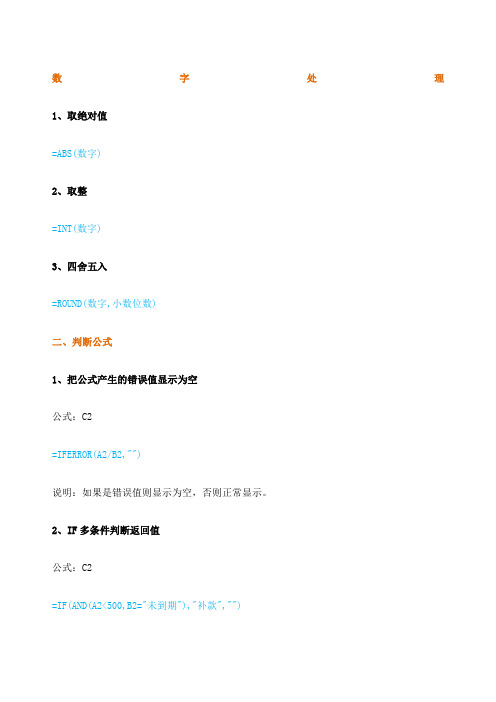
数字处理1、取绝对值=ABS(数字)2、取整=INT(数字)3、四舍五入=ROUND(数字,小数位数)二、判断公式1、把公式产生的错误值显示为空公式:C2=IFERROR(A2/B2,"")说明:如果是错误值则显示为空,否则正常显示。
2、IF多条件判断返回值公式:C2=IF(AND(A2<500,B2="未到期"),"补款","")说明:两个条件同时成立用AND,任一个成立用OR函数。
三、统计公式1、统计两个表格重复的内容公式:B2=COUNTIF(Sheet15!A:A,A2)说明:如果返回值大于0说明在另一个表中存在,0则不存在。
公式是单个或多个函数的结合运用。
AND“与”运算,返回逻辑值,仅当有参数的结果均为逻辑“真(TRUE)”时返回逻辑“真(TRUE)”,反之返回逻辑“假(FALSE)”。
条件判断AVERAGE求出所有参数的算术平均值。
数据计算COLUMN显示所引用单元格的列标号值。
显示位置CONCATENATE将多个字符文本或单元格中的数据连接在一起,显示在一个单元格中。
字符合并COUNTIF统计某个单元格区域中符合指定条件的单元格数目。
条件统计DATE给出指定数值的日期。
显示日期DATEDIF计算返回两个日期参数的差值。
计算天数DAY计算参数中指定日期或引用单元格中的日期天数。
计算天数DCOUNT返回数据库或列表的列中满足指定条件并且包含数字的单元格数目。
条件统计FREQUENCY以一列垂直数组返回某个区域中数据的频率分布。
概率计算IF根据对指定条件的逻辑判断的真假结果,返回相对应条件触发的计算结果。
条件计算INDEX返回列表或数组中的元素值,此元素由行序号和列序号的索引值进行确定。
数据定位INT将数值向下取整为最接近的整数。
数据计算ISERROR用于测试函数式返回的数值是否有错。
如果有错,该函数返回TRUE,反之返回FALSE。
EXCEL数据计算

EXCEL数据计算Excel是一种功能强大的电子表格软件,它可以用于进行数据计算和分析。
在Excel中,我们可以使用各种函数和公式来处理数据,并生成各种统计和分析报表。
下面将介绍一些常用的Excel数据计算方法。
1.使用公式进行基本数学计算Excel中提供了四则运算、求和、平均值等基本数学运算的函数。
可以通过在单元格中输入公式来进行计算。
例如,输入=A1+B2可以将A1和B2两个单元格的值相加。
2.使用函数进行统计计算Excel中有许多统计函数,如SUM、AVERAGE、COUNT、MAX、MIN等。
这些函数可以用来计算一组数据的总和、平均值、个数、最大值和最小值。
例如,输入=SUM(A1:A10)可以计算A1到A10单元格范围内数据的总和。
3.使用条件函数进行数据筛选Excel中的条件函数可以根据指定的条件筛选数据。
常用的条件函数有IF、COUNTIF、SUMIF等。
例如,输入=COUNTIF(A1:A10,">50")可以统计A1到A10范围内大于50的数据个数。
4.使用排序和筛选功能进行数据整理Excel提供了排序和筛选功能,可以根据不同的需求对数据进行整理。
通过点击数据选项卡中的“排序”或“筛选”按钮,可以对选定的数据进行排序和筛选操作。
5.使用透视表进行数据汇总和分析透视表是Excel中一种非常有用的数据分析工具,可以对大量数据进行汇总和分析。
通过选择数据选项卡中的“透视表”按钮,可以创建透视表并选择需要汇总和分析的字段。
透视表可以轻松地生成各种数据报表和图表,帮助用户更好地理解和分析数据。
6.使用图表功能进行数据可视化Excel提供了丰富多样的图表功能,可以将数据以图表形式展示出来,使数据更具有直观性和可读性。
通过选中需要展示的数据并点击插入选项卡中的“图表”按钮,可以选择合适的图表类型进行展示。
7.使用数据表进行数据管理和分析Excel中的数据表功能可以将数据整理成一张二维表格,并提供了许多数据管理和分析功能。
- 1、下载文档前请自行甄别文档内容的完整性,平台不提供额外的编辑、内容补充、找答案等附加服务。
- 2、"仅部分预览"的文档,不可在线预览部分如存在完整性等问题,可反馈申请退款(可完整预览的文档不适用该条件!)。
- 3、如文档侵犯您的权益,请联系客服反馈,我们会尽快为您处理(人工客服工作时间:9:00-18:30)。
Excel表格常用运算公式及使用方法汇总【珍藏】
【IT168 应用】大家经常用Excel处理表格和数据,在处理表格和数据过程中,会用到公式和函数,下面我们就为大家整理一些Excel常用公式及使用方法,希望对大家有所帮助。
1、查找重复内容公式:=IF(COUNTIF(A:AA2)>1”重复””")。
2、用出生年月来计算年龄公式:=TRUNC((DAYS360(H6”2009/8/30″FALSE))/3600)。
3、从输入的18位身份证号的出生年月计算公式:=CONCATENATE(MI D(E274)”/”MID(E2112)”/”MID(E2132))。
4、从输入的身份证号码内让系统自动提取性别,可以输入以下公式:=IF(LEN(C2)=15IF(MOD(MID(C2151)2)=1”男””女”)IF(MOD(MID(C2171)2)=1”男””女”))公式内的“C2”代表的是输入身份证号码的单元格。
1、求和:=SUM(K2:K56) ——对K2到K56这一区域进行求和;
2、平均数:=AVERAGE(K2:K56) ——对K2 K56这一区域求平均数;
3、排名:=RANK(K2,K$2:K$56) ——对55名学生的成绩进行排名;
4、等级:=IF(K2>=85”优”IF(K2>=74”良”IF(K2>=60”及格””不及格”)))
5、学期总评:=K2*0.3+M2*0.3+N2*0.4 ——假设K列、M列和N列分别存放着学生的“平时总评”、“期中”、“期末”三项成绩;
6、最高分:=MAX(K2:K56) ——求K2到K56区域(55名学生)的最高分;
7、最低分:=MIN(K2:K56) ——求K2到K56区域(55名学生)的最低分;
8、分数段人数统计:
(1) =COUNTIF(K2:K56”100″) ——求K2到K56区域100分的人数;假设把结果存放于K57单元格;
(2) =COUNTIF(K2:K56”>=95″)-K57 ——求K2到K56区域95~99.5分的人数;假设把结果存放于K58单元格;
(3)=COUNTIF(K2:K56”>=90″)-SUM(K57:K58) ——求K2到K56区域90~94.5分的人数;假设把结果存放于K59单元格;
(4)=COUNTIF(K2:K56”>=85″)-SUM(K57:K59) ——求K2到K56区域85~89.5分的人数;假设把结果存放于K60单元格;
(5)=COUNTIF(K2:K56”>=70″)-SUM(K57:K60) ——求K2到K56区域70~84.5分的人数;假设把结果存放于K61单元格;
(6)=COUNTIF(K2:K56”>=60″)-SUM(K57:K61) ——求K2到K56区域60~69.5分的人数;假设把结果存放于K62单元格;
(7) =COUNTIF(K2:K56”<60″) ——求K2到K56区域60分以下的人数;假设把结果存放于K63单元格;
说明:COUNTIF函数也可计算某一区域男、女生人数。
如:=COUNTIF(C2:C351”男”) ——求C2到C351区域(共350人)男性人数;
9、优秀率:=SUM(K57:K60)/55*100
10、及格率:=SUM(K57:K62)/55*100
11、标准差:=STDEV(K2:K56) ——求K2到K56区域(55人)的成绩波动情况(数值越小,说明该班学生间的成绩差异较小,反之,说明该班存在两极分化);
12、条件求和:=SUMIF(B2:B56”男”,K2:K56) ——假设B列存放学生的性别,K列存放学生的分数,则此函数返回的结果表示求该班男生的成绩之和;
13、多条件求和:{=SUM(IF(C3:C322=”男”IF(G3:G322=110)))}——假设C列(C3:C322区域)存放学生的性别,G列(G3:G322区域)存放学生所在班级代码(1、2、3、4、5),则此函数返回的结果表示求一班的男生人数;这是一个数组函数,输完后要按Ctrl+Shift+Enter组合键(产生“{……}”)。
“{}”不能手工输入,只能用组合键产生。
14、根据出生日期自动计算周岁:=TRUNC((DAYS360(D3NOW( )))/3600)
———假设D列存放学生的出生日期,E列输入该函数后则产生该生的周岁。
15、在Word中三个小窍门:
①连续输入三个“~”,按下回车键,可得一条波浪线。
②连续输入三个“-”,按下回车键,可得一条直线。
③连续输入三个“=”,按下回车键,可得一条双直线。
